illustratorで線が変にギザギザになっていると感じたら確認してほしいこと
illustratorを使っていると表示される線の描画が、変にぎざぎざしていると感じたことはないでしょうか。
Adobeの描画ソフトは一部においてGPUの処理を利用して、結果を処理し描画を表示しているものがあります。
GPUは3Dグラフィックスや映像処理に寄与するので、illustratorではあまり使われないのではと思うかもしれません。
ですがGPU を使用した機能により、アートワークなどをズームしたり移動させたりする行為をスムースに行えるという特徴があるようです。
これがデフォルトで設定されています。
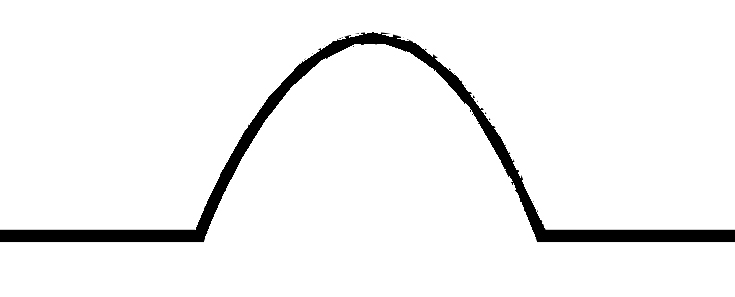
上の画像では特になにも効果をかけていないにも関わらず、線が白く欠け乾燥した糸寒天のようになっています。たとえが分かりにくいかもしれませんが異常なことは事実です。
もし同じような不具合を確認したら、以下の方法で対処できるかもしれません。
GPUパフォーマンスの設定を確認する
GPUパフォーマンス設定というものがあります。前述の通りこれはGPUを利用した機能で、ビューを滑らかに動かせます。
この機能を切ることで不具合を解消できる場合があります。
方法として、

「メニューバー」から「環境設定」→「パフォーマンス」を選択します。
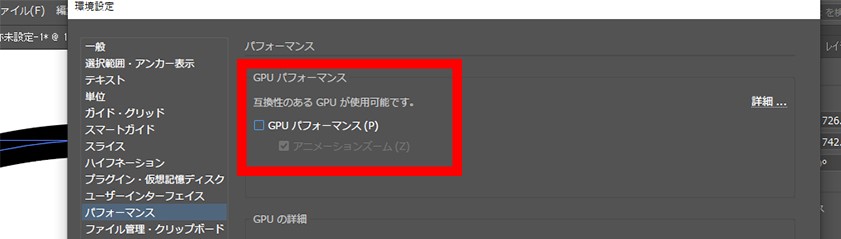
GPUパフォーマンス(P)とあるチェックボックスを外します。その後パネルの下の「OK」をクリック。
これだけになります。アートワーク名が載っているタブのところにGPUプレビューとなければ成功です。
逆にGPU機能を利用していない場合でも、ギザギザする場合があります。この場合パスの境界が荒くなり、illustratorの良さが生かせない状況が出てきます。
対応として反対に「GPUパフォーマンスをオンにする」かPC側のディスプレイの設定を変えることでも解決することもあります。
illustratorの推奨スペックPCは?
illustratorやPhotoshop、lightroomなどの画像処理ソフトは、そこまで高スペックを必要としません。
それでも各ソフトウェアの要求するシステム構成は確認したほうがいいでしょう。
Adobe公式ページのリンク→公式ページ
一部引用させてもらいますが、要求GPUは
OpenGL 4.xオプション:GPU パフォーマンスを使用するには、Windows に 1 GB 以上の VRAM(4 GB 以上を推奨)があり、コンピューターで OpenGL バージョン 4.0 以降がサポートされている必要があります。
とのことです。
映像や3Dで使われるVRAMも求められていますので、内蔵型のGPU(iGPU)では厳しいのかもしれません。
これからも様々なアップグレードがなされる場合もあるでしょうから、ワンランク上のPCを使うことも作業環境の改善になるのでしょう。




